Zweifellos gehören Kontakte zu den wesentlichen Dateitypen auf dem Mobiltelefon. Um die Sicherheit von Kontakten zu gewährleisten, ist es üblich, diese auf dem Computer zu sichern. Selbst wenn Sie Ihre nützlichen Kontakte versehentlich löschen, können Sie die Kontakte aus der Sicherung wiederherstellen.
Wenn Sie ein Sony Xperia-Benutzer sind, erfahren Sie unten glücklicherweise, wie Sie Kontakte vom Sony Xperia auf den PC übertragen. Werfen wir ohne weitere Umschweife einen Blick auf diese 5 Möglichkeiten.

Möchten Sie Kontakte vom Sony Xperia schnell auf dem Computer sichern? Bitte verwenden Sie diese Sony Xperia-Kontaktsicherungssoftware – Samsung Messages Backup . Es kann alle Kontakte mit einem Klick auf den PC übertragen . Außerdem können Sie Kontakte auf dem PC in der Vorschau anzeigen und auswählen. Erstaunlicherweise können Sie Ihre Kontakte mit mehreren Funktionen verwalten.
- Sichern Sie schnell Kontakte vom Sony Xperia auf dem PC.
- Helfen Sie beim Bearbeiten, Löschen und Erstellen von Kontakten auf dem Computer.
- Selektives Importieren oder Exportieren von Kontakten zwischen dem Computer und dem Sony-Gerät.
- Unterstützung für die Übertragung von Textnachrichten , Apps, Dokumenten, Musik, Fotos und mehr auf den Computer.
- Ermöglicht Ihnen, Screenshots Ihres Android-Geräts zu erstellen und diese auf dem PC zu speichern.
- Ermöglicht das Erstellen oder Entfernen von Wiedergabelisten auf dem PC.
- Hochkompatibel mit den meisten Sony-Telefonen und anderen Android-Geräten, wie z. B. Sony Xperia 1 IV/Xperia 5 IV/Xperia 10 IV/Xperia Pro-I/Xperia 1 III/Xperia 5 III/Xperia Pro/Xperia 1 II/Xperia 5 II /Xperia 10 II/Xperia L4/Xperia L3/Xperia L2/Xperia L1, Samsung Galaxy S23/S22/S21/S20/S10, LG Q92 5G/Q52/Q31, Huawei, OnePlus, Xiaomi, ZTE, Google und mehr.
Laden Sie den Sony-Datenmanager unten kostenlos herunter.
Schritt 1. Installieren Sie die Software
Laden Sie das Programm herunter und installieren Sie es auf dem PC. Schließen Sie dann Ihr Sony Xperia-Telefon über USB an den PC an und folgen Sie der Aufforderung, den USB-Debugging-Modus auf Sony zu aktivieren.
Schritt 2. Gehen Sie zu Super Toolkit
Sobald die Verbindung hergestellt ist, tippen Sie bitte auf die Registerkarte „ Super Toolkit “ und wählen Sie die Option „ Backup “.

Schritt 3. Übertragen Sie Sony-Kontakte mit einem Klick auf den Computer
Wählen Sie im Sicherungsfenster die Kategorie „ Kontakte “ aus und tippen Sie auf die Schaltfläche „ Sichern “, um mit der Übertragung zu beginnen. Die Software sendet alle Kontakte an den PC.

Tipps: Wenn Sie die gewünschten Kontakte einzeln auf der Benutzeroberfläche auswählen möchten, wählen Sie bitte die Option „Kontakte“ im linken Bereich. Dann werden auf der rechten Seite alle Ihre Kontakte angezeigt.
Siehe auch: Dieser Leitfaden zeigt Ihnen, wie Sie einen Standort auf Twitter sicher fälschen .
Es ist normal, Kontakte auf dem Sony Xperia mit einem Google-Konto zu sichern. Sie können auch andere Daten wie Videos, Dokumente usw. mit Ihrem Google-Konto synchronisieren. Die hochgeladenen Dateien belegen keinen lokalen Speicherplatz. Wenn Sie Ihre Backup-Kontakte anzeigen möchten, können Sie mit Ihrem Konto die Google-Webseite durchsuchen.
Schritt 1: Sony-Kontakte mit Google synchronisieren
Um Ihre Kontakte mit Ihrem Google-Konto zu synchronisieren, gehen Sie bitte zur Kontakte-App und wählen Sie die Option „ Kontakte importieren/exportieren “ > „ Aus Gerätespeicher importieren “ > „ Google “. Klicken Sie dann auf „ Alle auswählen “, um alle Kontakte mit Ihrem Google-Konto zu synchronisieren.
Schritt 2. Besuchen Sie Google Drive auf dem PC
Bitte durchsuchen Sie die Google Drive- Webseite und melden Sie sich mit Ihrem persönlichen Konto an. Klicken Sie dann oben rechts auf das Symbol „ Google Apps “ und wählen Sie das Symbol „ Kontakte “. Auf der Benutzeroberfläche werden Ihre Sony-Kontakte angezeigt.
Schritt 3. Kontakte auf den PC herunterladen
Markieren Sie die Kontakte und tippen Sie auf die Option „ Mehr “ > „ Exportieren “. Anschließend können Sie die Kontakte auf Ihrem Computer speichern.
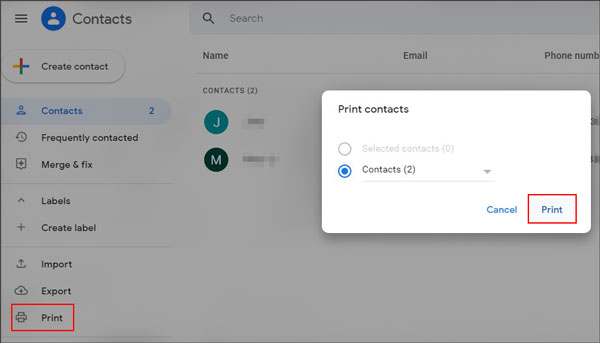
Lesen Sie auch:
Möchten Sie Kontakte vom Computer auf Android übertragen ? Es ist an der Zeit, diese drei praktischen Möglichkeiten zu nutzen.
Darüber hinaus können Ihnen diese 5 Methoden dabei helfen , die Datenübertragung mit dem Sony Xperia problemlos abzuschließen.
Xperia Companion ist ein altes Tool zum Übertragen von Daten von einem Sony-Telefon auf einen Computer. Allerdings funktioniert es nicht mit den ab 2019 erschienenen Smartphones. Mit anderen Worten: Wenn Ihr Telefon vor 2019 auf den Markt kommt, kann Ihr Telefon auf diese Weise unterstützt werden.
Schritt 1. Laden Sie die Software herunter
Bitte laden Sie die Software auf den Desktop herunter und doppelklicken Sie, um sie zu installieren.
Schritt 2. Wählen Sie die Sicherungsoption
Starten Sie das Programm und wählen Sie die Option „ Backup “.
Schritt 3. Kontakte an den PC übertragen
- Markieren Sie die gewünschten Kontakte auf der Benutzeroberfläche und tippen Sie auf das Symbol „ Weiter “. Anschließend werden Ihre Sony Xperia-Daten abgerufen.
- Bitte geben Sie einen Backup-Namen ein und klicken Sie auf die Schaltfläche „ Weiter “. Es beginnt mit der Sicherung Ihrer Kontakte auf dem PC. Wenn der Vorgang abgeschlossen ist, können Sie auf das Symbol „ OK “ tippen.
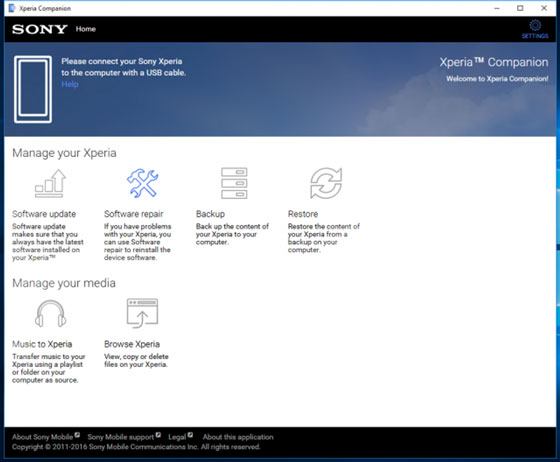
Weiterführende Literatur:
Planen Sie einen Wechsel von Sony zu Samsung? Vielleicht fragen Sie sich, wie Sie Kontakte von Sony auf Samsung übertragen können. Bitte klicken Sie auf den Link und erfahren Sie die Lösungen.
Sie können Ihre gelöschten Kontakte von WhatsApp auf Android finden . Hier sind 3 Optionen als Referenz.
Wenn Sie eine SD-Karte in Ihr Sony Xperia Z3 eingelegt haben, können Sie die Kontakte problemlos auf der SD-Karte sichern. Allerdings ist es nicht sicher genug, denn bei Verlust des Telefons geht auch die Speicherkarte verloren. Importieren Sie daher besser die Kontakte von der SD-Karte auf den Computer.
Schritt 1. Kontakte auf die SD-Karte übertragen
Öffnen Sie die Kontakte-App, tippen Sie auf das Menüsymbol und wählen Sie das Symbol „ Kontakte exportieren “ > „ SD/Speicherkarte “ > „ OK “. Ihre Kontakte werden auf der SD-Karte gespeichert.
Schritt 2. Nehmen Sie die Micro-SD-Karte heraus
Öffnen Sie die Klappe, um den Speicherkartensteckplatz freizulegen. Dann können Sie die Karte herausnehmen.
Schritt 3. Übertragen Sie die Kontaktdatei auf den PC
Schließen Sie Ihre Karte über einen Kartenleser an den PC an und ziehen Sie die Kontaktdatei per Drag & Drop auf den Computer.

Vielleicht brauchen Sie:
Wie wäre es dann mit Textnachrichten? Wie übertrage ich Textnachrichten von Sony Ericsson auf den PC ?
Mit diesem Tutorial können Sie mühelos Daten von Samsung zu Sony übertragen .
Heutzutage unterstützen viele Computer die Übertragung von Dateien über Bluetooth. Wenn Sie die drahtlose Bluetooth-Übertragung lieben, können Sie es ausprobieren. Allerdings ist es zeitaufwändig, wenn Sie viele Daten übertragen.
Schritt 1: Aktivieren Sie Bluetooth
Sie können Bluetooth in den Einstellungen des Sony-Telefons aktivieren. Um Bluetooth am PC einzuschalten, tippen Sie bitte auf die Option „ Start “ > „ Einstellungen “ > „ Geräte “ > „ Bluetooth und andere Geräte “.
Schritt 2. Koppeln Sie Ihr Xperia-Telefon mit dem Computer
- Nachdem Sie Bluetooth auf dem PC aktiviert haben, tippen Sie bitte auf das Symbol „Bluetooth oder anderes Gerät hinzufügen“ > „ Bluetooth “ und wählen Sie Ihr Sony-Gerät aus.
- Tippen Sie anschließend auf die Schaltfläche „ Verbinden “ und bestätigen Sie die PIN auf Ihrem Xperia-Telefon. Sie haben Ihr Mobilgerät erfolgreich mit dem PC gekoppelt.
Schritt 3. Daten über Bluetooth an den PC senden
- Um Sony-Telefondaten an den PC zu senden, gehen Sie bitte zu dem Ordner, in dem die gewünschten Dateien gespeichert sind, klicken Sie auf das Symbol „ Teilen “ > „ Bluetooth “ und wählen Sie Ihren PC aus. Akzeptieren Sie dann die Dateien auf Ihrem Computer.
- Nach einer Weile übertragen Sie die Telefonkontakte auf den PC.

Bonus: Suchen Sie nach einer Lösung, um Kontakte von Samsung zu Sony zu migrieren ? Bitte verpassen Sie nicht diesen Artikel, der 4 effiziente Möglichkeiten zur Kontaktübertragung beschreibt.
Sehen? Es ist einfach, Kontakte vom Sony Xperia auf den PC zu übertragen. Darüber hinaus kann diese Kontaktsicherungssoftware von Sony – Samsung Messages Backup – alle Kontakte ein für alle Mal auf den Computer exportieren. Geben Sie ihm eine Chance, sich helfen zu lassen. Es wird Sie mit seiner leistungsstarken Leistungsfähigkeit zufriedenstellen.
In Verbindung stehende Artikel
So übertragen Sie Daten von Sony zu Huawei mit 4 pragmatischen Ansätzen
4 einfache Methoden zum Übertragen von Daten von Sony zu Samsung [Gelöst]
Wie übertrage ich Fotos vom Sony Xperia auf den Computer? (4 einfache Möglichkeiten)
6 Methoden zum Übertragen von Kontakten vom iPhone auf Android [Sie sollten es besser wissen]
Urheberrecht © samsung-messages-backup.com Alle Rechte vorbehalten.